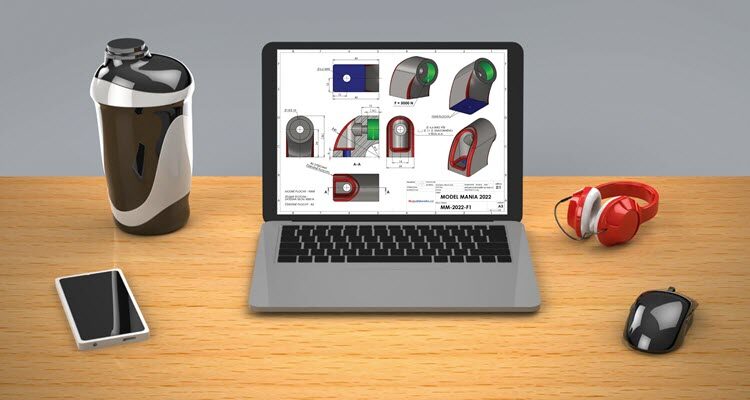
Soutěžní zadání Model Mania 2022 se skládá ze dvou částí: modelování a ověření návrhu pevnostní analýzou. Podívejte se na zadání a vyzkoušejte si modelování sami. Pokud si nebudete vědět rady, podívejte se do našeho návodu.
Pokud máte model rozpracovaný, otevřete si jej a pokračujte podle návodu. Model by měl vypadat jako na obrázku níže.
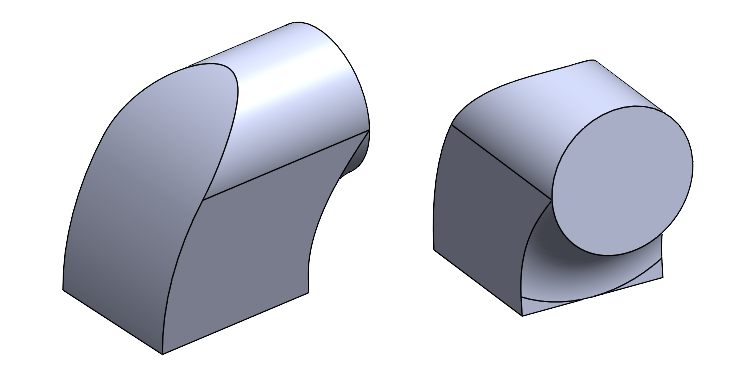
Pokud jste s modelováním ještě nezačali, prostudujte si soutěžní zadání (výkres), které je dostupné on-line a přejděte k první části návodu.
Pokračování modelování
Pootočte modelem tak, abyste viděli spodní plochu. Klikněte na plochu (1) a z kontextového panelu nástrojů vyberte příkaz Načrtnout skicu (2).
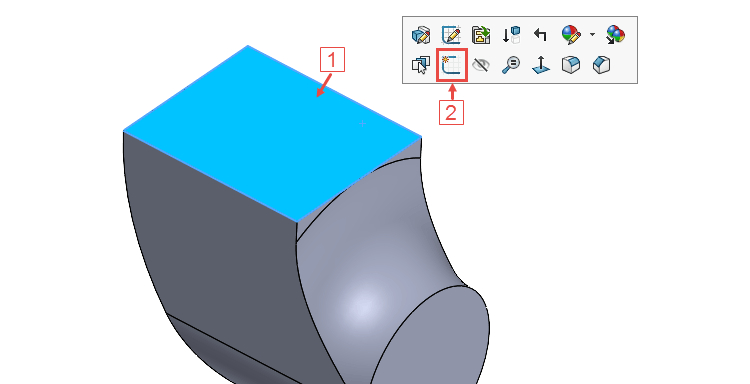
Pro skicování změníme orientaci pohledu do pohledu kolmého na rovinu skici. Ve FeatureManageru vyberte skicu Skica3 a z kontextového panelu nástrojů vyberte příkaz Kolmý k.
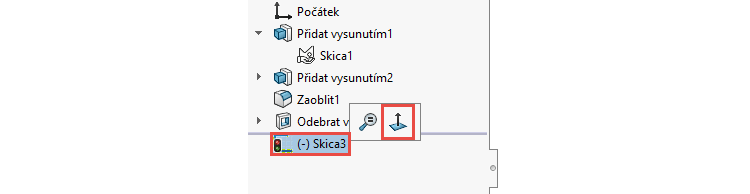
Levým gestem myši vyberte příkaz Přímka.
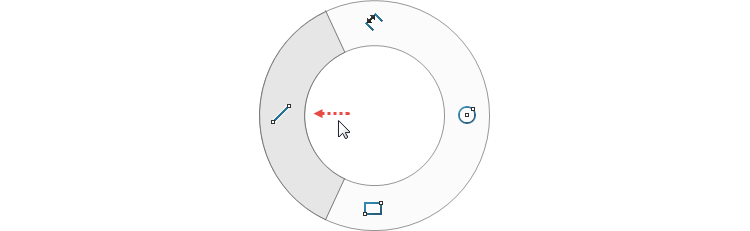
Nyní naskicujeme uzavřený profil, který se bude skládat ze tří přímek a oblouku. Umístěte počáteční bod přímky v místě kurzoru (1).
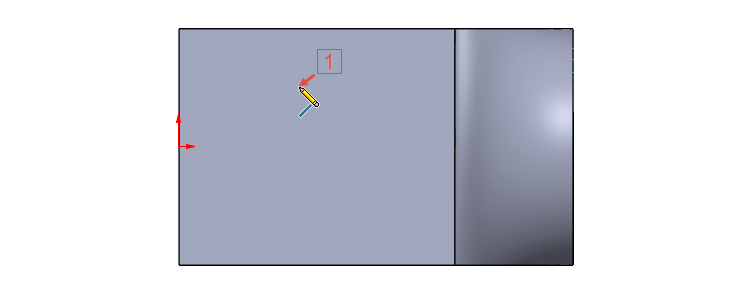
Pokračujte ve skicování vodorovné přímky, jejíž koncový bod leží na svislé obrysové hraně modelu (2). Během skicování pozorujte zobrazení vazeb Sjednocená a Vodorovná ve žlutém poli. Tyto vazby se vytvoří automaticky.
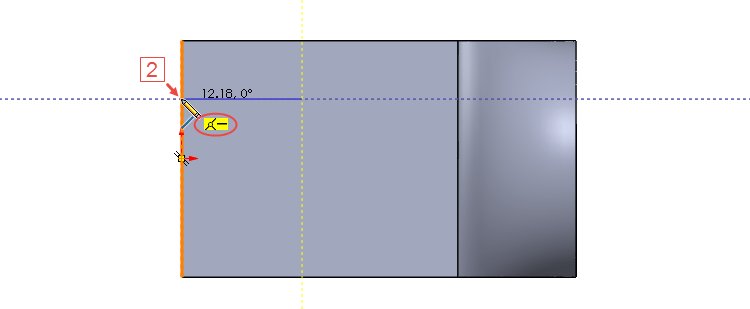
Další přímka bude ležet na svislé obrysové hraně a koncové body umístěte pod počátek (3). Opět můžete sledovat vazbu Sjednocená ve žlutém poli, která sjednotí koncový bod přímky s obrysovou hranou modelu.
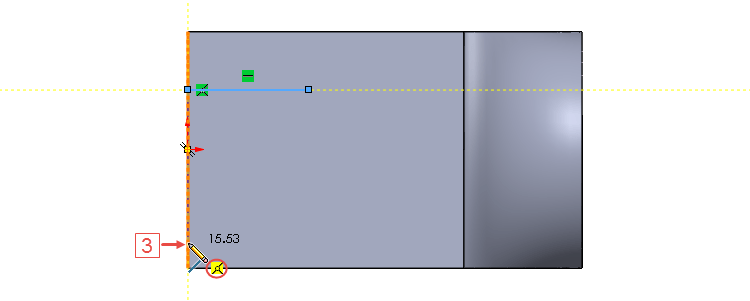
Třetí přímka bude vodorovná (vazba Vodorovná ve žlutém poli) a její koncový bod (4) umístěte tak, aby ležel svisle pod počátečním bodem první přímky. Toho, aby ležel pod úrovní počátečního bodu přímky, docílíte tak, že se zobrazí modrá čerchovaná čára.
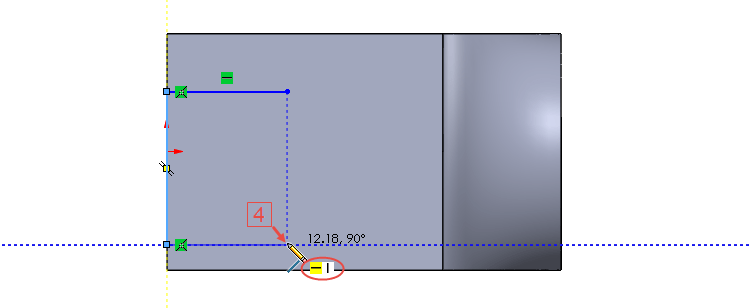
Nyní naskicujte oblouk, který bude tečný na předchozí přímky a současně bude tečný k první přímce (5). Oblouk naskicujete tak, že stisknete klávesu A (skicování přímky se změní ve skicování oblouku) nebo vynesete přímky a vrátíte se kurzorem zpět do výchozího bodu přímky.
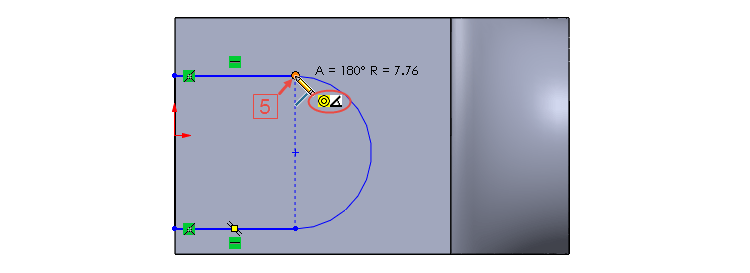
Profil je hotový. Budeme pokračovat ve vytvoření sdílené skici jako tomu bylo v případě první skici. Do stejné skici vytvoříme kružnici, jejíž střed bude ležet ve středu oblouku. Pravým gestem myši vyberte příkaz Kružnice.
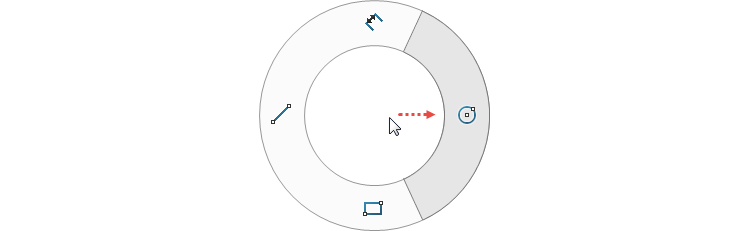
Umístěte střed kružnice do středu oblouku (1),
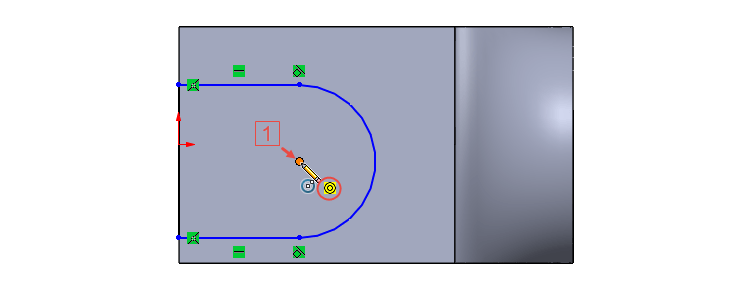
táhněte kurzorem od středu kružnice a druhým kliknutím definujte poloměr kružnice (2).
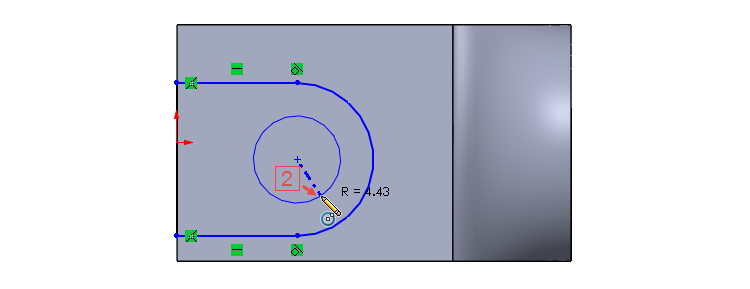
Vytvořte vazbu Středový bod mezi levou svislou přímku a počátkem. Stiskněte klávesu S, vyberte levou svislou přímku (1), počátek (2) a z kontextového panelu nástrojů vyberte vazbu Středový bod (3).
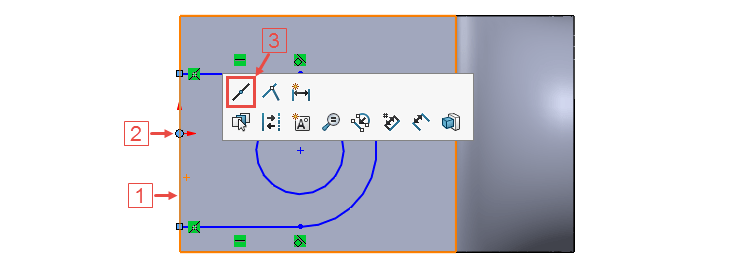
Horním gestem myši vyberte příkaz Inteligentní kóta.

Zakótujte:
- průměr kružnice 6,6 mm,
- poloměr oblouku R7,
- vzdálenost koncového bodu spodní vodorovné přímky od levé obrysové hrany → 12 mm.
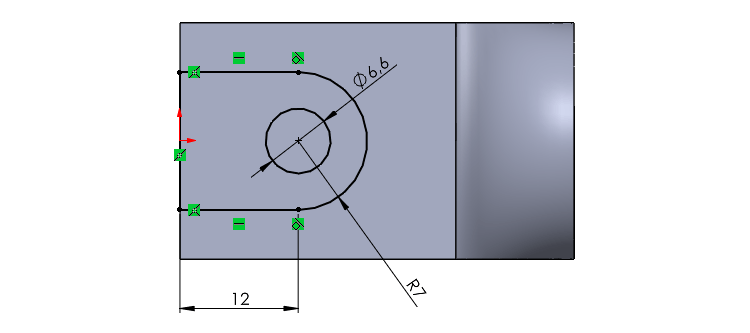
Ze záložky Prvky vyberte příkaz Odebrání vysunutím.

V PropertyManageru Odebrat vysunutím:
- v poli Směr č. 1 vyberte možnost Skrz vše (1),
- do pole Vybrané obrysy vyberte obrys skicovaného profilu → vyberte například přímku, která leží na obrysového hraně modelu (2),
- v poli Od vyberte parametr Odsazení (3),
- nastavte vzdálenost odsazení 6 mm (4),
- tlačítkem Opačný směr změňte směr odsazení (5).
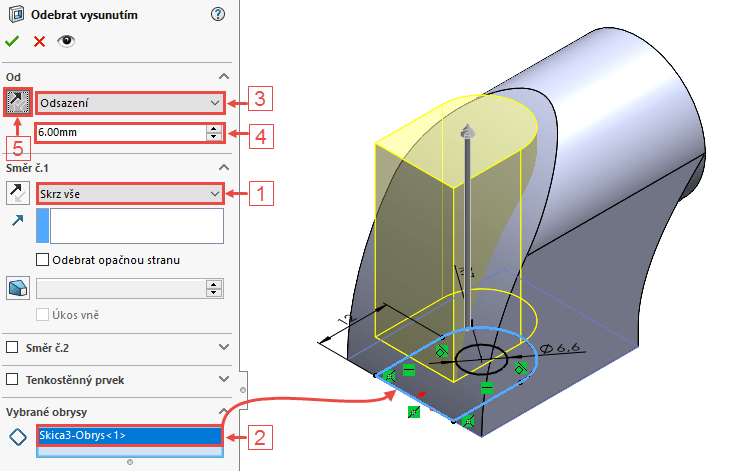
Zkontrolujte náhled a dokončete příkaz potvrzovacím tlačítkem.
Zkontrolujte vizuálně model a uložte si dokument (Ctrl + S).
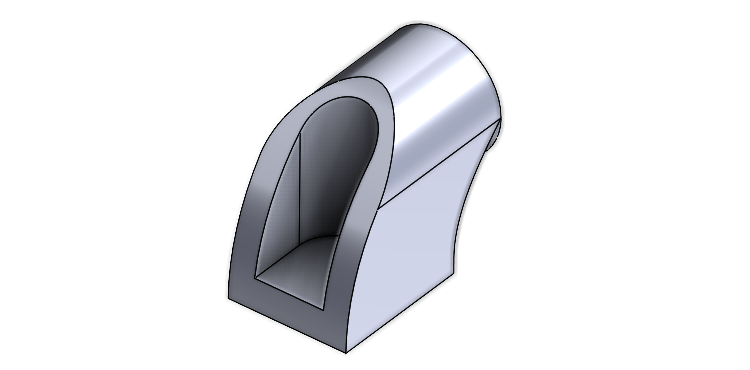
Pokračujte v modelování podle čtvrtého dílu návodu.






Komentáře k článku (0)
Přidávat komentáře k článku mohou pouze přihlášení uživatelé.
Chcete-li okomentovat tento článek, přihlaste se nebo se zaregistrujte.